iTerm是一款为Mac量身打造的替代原生终端的软件,支持各种个性化定制,当然也包括主题配色
今天下载了iTerm顺便做了下配色,遇到不少波折,还好最终都解决了在此做下记录
设置终端和ls可配色
终端输入vim ~/.bash_profile
添加如下export
#enables colorin the terminal bash shell export
export CLICOLOR=1
#setsup thecolor scheme for list export
export LSCOLORS=gxfxcxdxbxegedabagacad
#sets up theprompt color (currently a green similar to linux terminal)
export PS1= [33[01;32m]u@h[33[00m]:[33[01;36m]w[33[00m]$
#enables colorfor iTerm
export TERM=xterm-256color
注意:粘贴后来,按“shift”+“:”,目前输入“wq”回车,保存退出;
退出不了的输入“wq!”强制保存退出。
设置vim可配色
终端输入 vim .vimrc
设置如下
syntax on
set number
set ruler
设置Color主题
下载主题面板:
https://iterm2colorschemes.com/
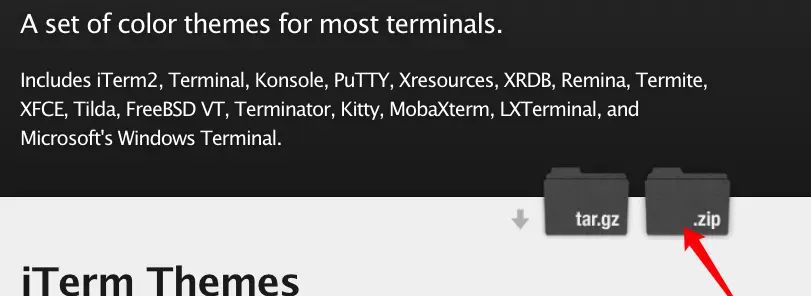
创建一个新的文件夹,把压缩包拖进去,在解压
打开:
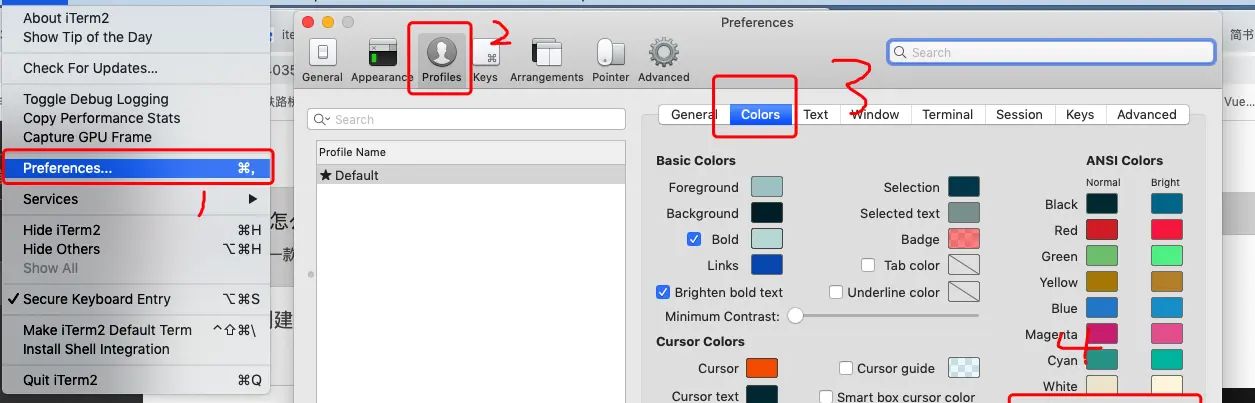
执行图中4操作后:
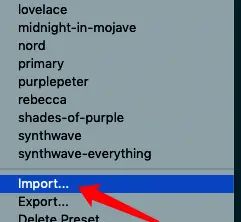
点击它,进去刚刚解压好的文件,选择:
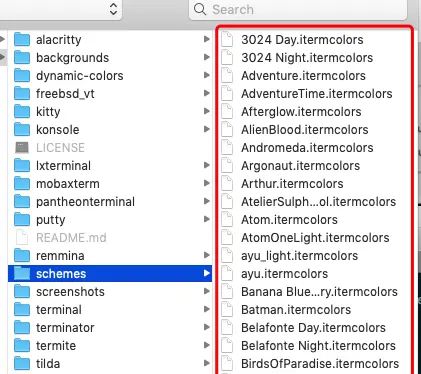
全部选择schemes的内容,点击open。
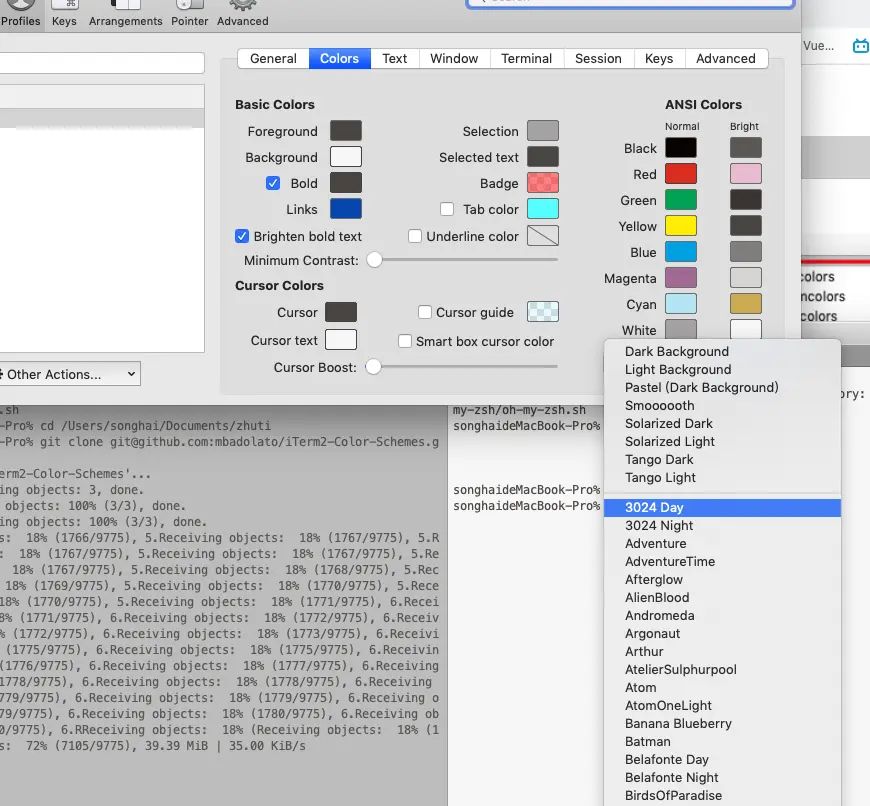
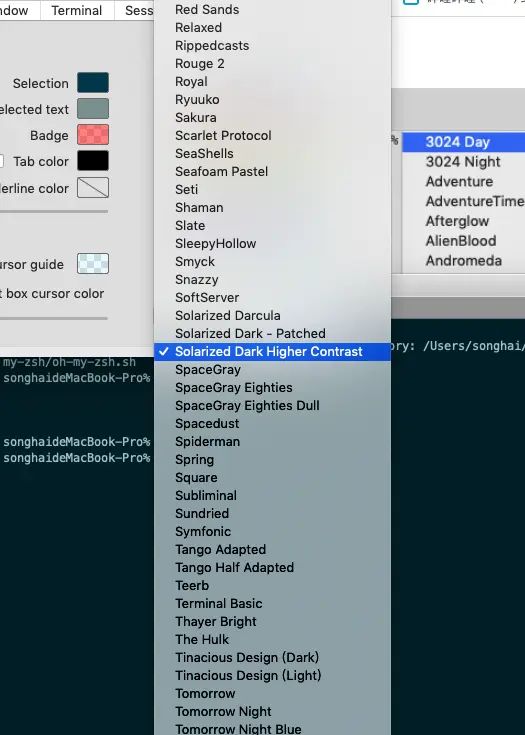
然后就可以配置自己喜爱的颜色啦!
© 版权声明
文章版权归作者所有,未经允许请勿转载。如内容涉嫌侵权,请在本页底部进入<联系我们>进行举报投诉!
THE END

![[20220214已更新]鼠标定时点击器1.2 - 宋马](https://bbs.songma.com/song/img/moren.svg)
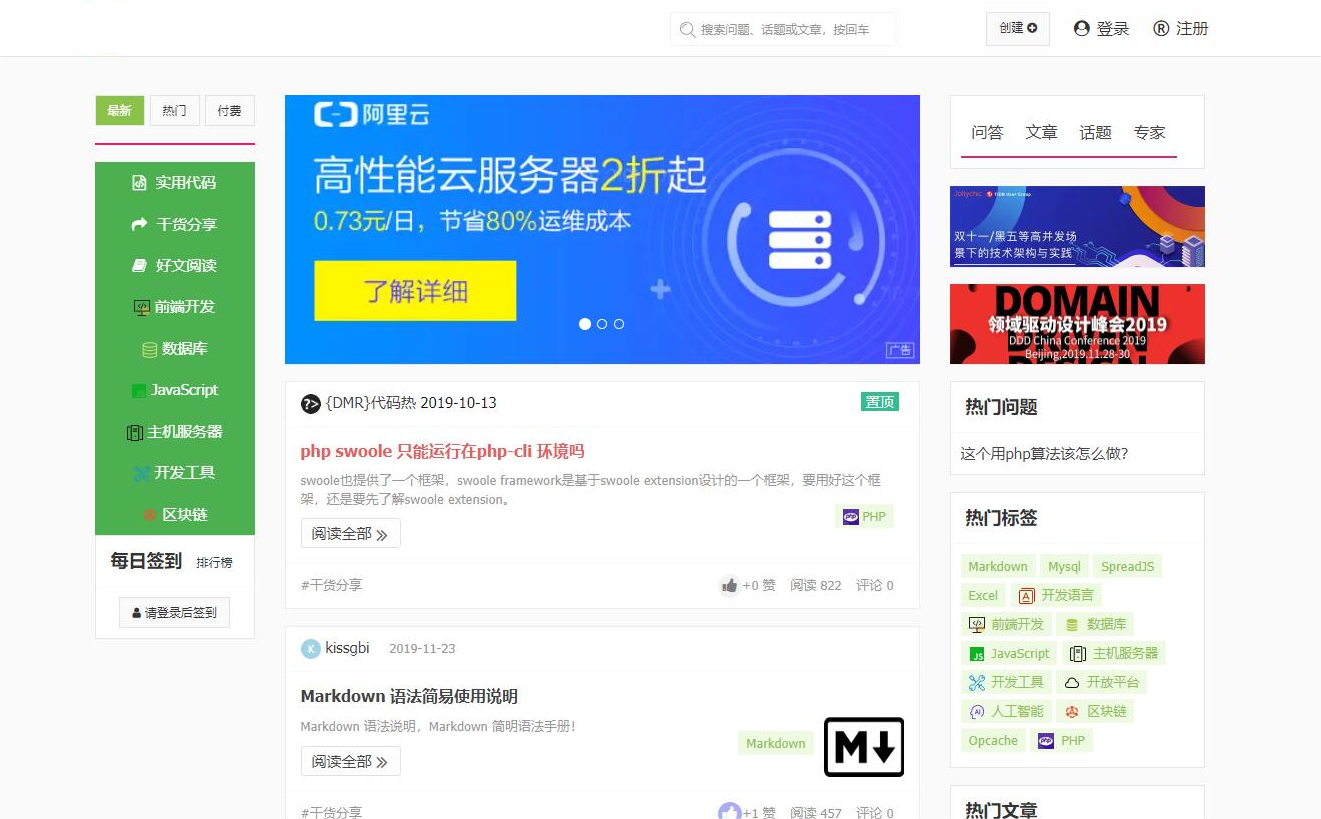























暂无评论内容